
Předtím, než odpovíte na otázku v názvu, pár slov o tom, proč byste mohli potřebovat kopii systému Windows 8.1 nebo 10, která dokáže zavést systém a pracovat z flash disku nebo externího pevného disku. Nejzjevnějším důvodem je samozřejmě možnost spuštění systému v případě, že je operační systém nainstalovaný na pevném disku počítače poškozen a odmítne se spustit. Jen v takových případech budeme v této příručce hovořit o vytvoření jednotky Windows To Go USB, ze které můžete spustit téměř jakýkoli počítač.
Dalším zřejmým důvodem je možnost vyzkoušet Windows 10. Pokud si přejete upgradovat na nejnovější verzi operačního systému, ale nejste si jisti, že s ním budou fungovat všechny vaše aplikace, hardware a periferie, Live USB s Windows 10 vám umožní experimentovat volně, bez riziko poškození instalace systému Windows na pevný disk počítače.
A protože operace vytváření Windows To Go je velmi jednoduchá, bude celý proces trvat za určitých podmínek maximálně dvě hodiny volného času..
První kroky
Samozřejmě, aby bylo možné zapsat Windows 8.1 nebo 10 na USB flash disk, první důležitou podmínkou je přítomnost instalačního distribučního balíčku operačního systému. Můžete si ji zdarma stáhnout ze serverů společnosti Microsoft pomocí speciálního nástroje pro vytváření instalačních médií. Zde je publikován nástroj pro stahování a vytváření distribuční sady Windows 8.1 a podobný nástroj pro stahování instalačního obrazu desítek lze stáhnout z této stránky webu společnosti Microsoft..
V jedné ze fází přípravy médií vyberte „Vytvořit instalační médium pro jiný počítač“ (při vytváření distribuce Windows 10) a poté zaškrtněte možnost „Soubor ISO“. Věnujte pozornost složce, do které bude soubor ISO stažen, protože v konečném důsledku bude nutné vytvořit Windows To Go.
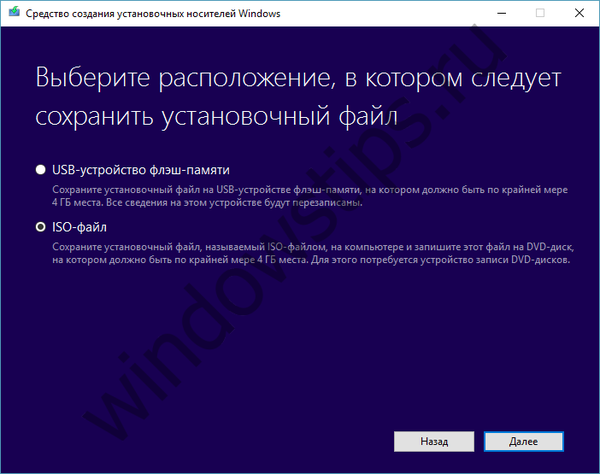
Další nástroj, který potřebujete, se nazývá AOMEI Partition Assistant. Toto je bezplatný obslužný program pro práci s diskovými oddíly. Můžete si ji stáhnout z webu AOMEI Technology. Po dokončení instalace můžete přistoupit k dalšímu kroku, konkrétně k vytvoření Live USB s operačním systémem..
Záznam
Po spuštění nástroje AOMEI Partition Assistant klikněte na tlačítko Windows To Go Creator v levé nabídce programu.
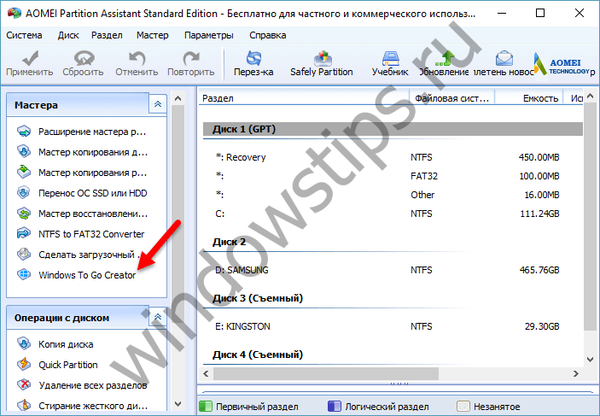
V okně, které se otevře, klikněte na „Procházet“ a do programu uveďte cestu k dříve staženému souboru ISO s operačním systémem. Připojte prázdný USB disk nebo externí HDD / SSD k USB portu počítače a poté je vyberte z rozbalovací nabídky „Vybrat jednotku USB“.
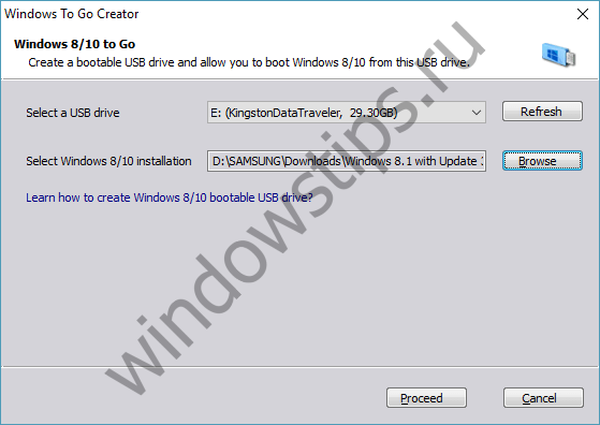
Je žádoucí, aby jednotka měla alespoň 13 GB volného místa. Kromě toho se doporučuje použít jednotku USB flash nebo USB 3.0 připojenou k portu, který podporuje specifikaci USB 3.0. USB 2.0 to zvládne také, ale zápis systému Windows na takový disk bude trvat mnohem déle a operační systém bude z takového disku pracovat velmi pomalu, protože USB 2.0 poskytuje mnohem nižší rychlost přenosu dat než verze 3.0..
Pokud je vše připraveno, klikněte na tlačítko „Pokračovat“ a počkejte, až program provede svou práci.
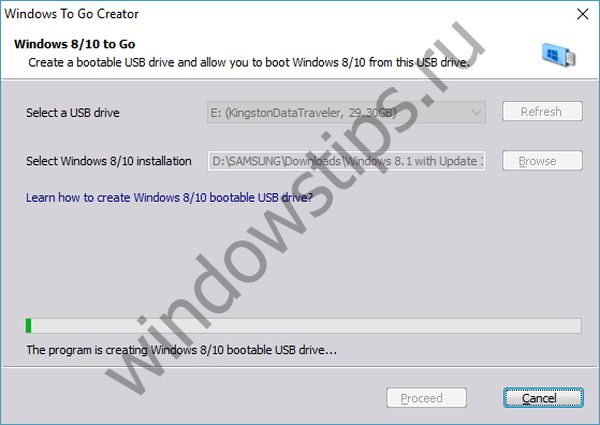
Spuštění počítače se systémem Windows To Go
Po zápisu souborů na jednotku Flash musíte počítači sdělit, že z něj musíte načíst operační systém. To se provádí v systému BIOS. Pokud je to pro vás příliš komplikované, doporučujeme vám prostudovat si návod k obsluze základní desky počítače nebo notebooku. Pokud takový pokyn neexistuje, podívejte se na web výrobce. Ve většině moderních stolních a mobilních počítačů se vstup do systému BIOS zpravidla provádí stisknutím klávesy Del, F2 nebo F10 okamžitě po zapnutí počítače..
V systému BIOS vyhledejte sekci zodpovědnou za řízení priority spouštěcího zařízení („Boot Device Priority“). Na začátku seznamu je obvykle hlavní pevný disk nebo jednotka SSD. Chcete-li nakonfigurovat počítač tak, aby se spouštěl z jednotky USB, musíte změnit toto pořadí - na pravé straně uvidíte pokyny s klávesami ke změně polohy zařízení v seznamu.
Po změně pořadí spouštění vyberte možnost „Uložit a ukončit“ (nebo stiskněte klávesu F10 a poté Enter). Zařízení se restartuje a spustí ze zařízení USB se systémem Windows 10 (nebo Windows 8.1, v závislosti na verzi operačního systému, kterou jste zapsali na jednotku USB Flash).
***
Windows 8.1 i Windows 10 mají svůj vlastní vestavěný nástroj pro vytváření Live USB. Proč tedy, pokud máte standardní funkci, přistupovat k softwaru třetích stran? Faktem je, že program Windows To Go Creator je k dispozici pouze v podnikových vydáních operačního systému (včetně LTSB). Výjimkou je aktualizace Windows 10 Anniversary (verze 1607), jejíž vydání se stalo dostupným v profesionálním vydání operačního systému Windows To Go. Současně je důležité, aby distribuční balíček obsahoval soubor WIM podnikové (Enterprise) edice operačního systému - ostatní edice, bohužel, nejsou podporovány..
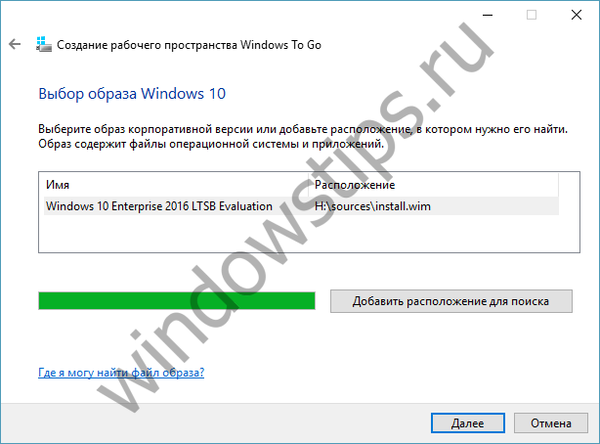
Je velmi dobré, pokud již takový obrázek máte, pokud ne, budete ho muset někam dostat, například na oficiální web společnosti Microsoft. Zde si můžete stáhnout 90denní zkušební verzi systému Windows 8.1 Enterprise nebo Windows 10 Enterprise nebo LTSB.
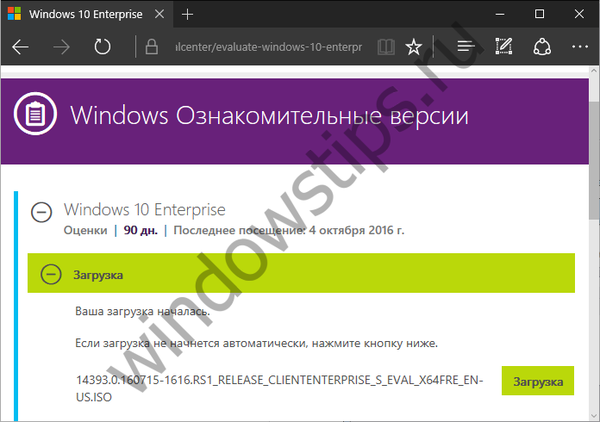
Navíc, na rozdíl od AOMEI Partition Assistant, vestavěný nástroj vyžaduje zcela odlišné požadavky na hardware.
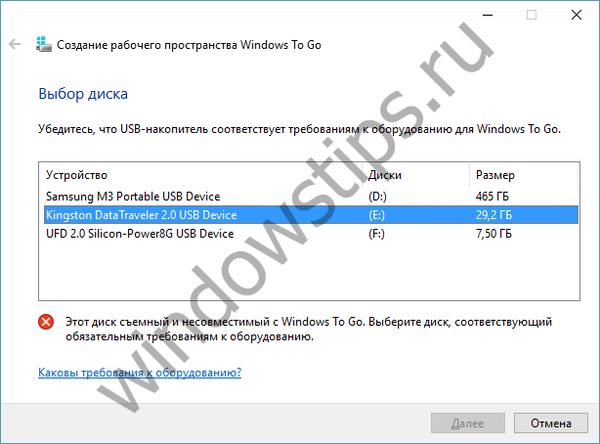
Jednotka USB tedy musí být certifikována pro práci se systémem Windows To Go, zatímco musí nutně podporovat USB 3.0 a mít alespoň 32 GB volného místa.
Přeji vám krásný den!











